Apple ürünlerini kullanan kişiler birden fazla ürünü alarak birbiri arasındaki bağlantı ve kolay kullanım özelliğinden faydalanmak istiyorlar. iMac internet bağlantısını thunderbolt kablosu yardımı ile Macbook Pro ürünü ile paylaşmak isteyen kişilerin bazı sorunlar yaşadığı görülüyor. Pek sık bilinmeyen bu teknoloji ile internet paylaşımı yapılması için işlemlerin doğru bir şekilde uygulanması gerekiyor.
Thunderbolt Kablosu Nedir?
Apple tarafından hayatımıza giren bu yeni teknoloji ile USB bağlantısından çok daha hızlı veri aktarımı yapma imkanımız oluyor. Örnek verilecek olursa USB 3.0 teknolojisinden 2 kat daha hızlı veri aktarımı yapılıyor. Apple thunderbolt teknolojisi sade Apple ürünlerinde geçerli oluyor ve full HD bir videoyu saniyeler içerisinde diğer cihaza aktarmanızı sağlıyor.
Sadece veri aktarımı ile kalmayıp tüm bağlantıları thunderbolt kablosu ile yapabilirsiniz. Örneğin internet paylaşımını da bu teknoloji ile yapmanız mümkün oluyor. Bir Mac üzerindeki interneti diğer Mac cihazlarına bağlamanız sonucunda ana bilgisayardaki internet hızını diğer cihazlarda da görebiliyorsunuz.

Thunderbolt Kablosu İle İnternet Paylaşım Sorununa Çözüm
Genellikle internet paylaşımı yaparken kabloyu bağladığınızda sorunun çözülmesi gerekiyor. ancak bazı zamanlarda interneti paylaşım tercihleri arasında thunderbolt kablosu görülmüyor. Bu sorunun nedeni tam olarak bilinmese de son çıkan güncelleme ile ortadan kalkabiliyor. Bu güncellemeyi bekleyene kadar internet paylaşımı yapabilmek için aşağıdaki işlemleri uygulayabilirsiniz.
[ads2]
- iMac üzerinden bağlı olan ağ geçidi ayarlarına girin,
- bağlı olduğunuz ağı bularak sağ tık yapıp ‘’bağlantınızı şu adresten paylaşın’’ seçeneğinde thunderbolt köprüsü seçeneğini tercih edin,
- daha sonrasında ise IPv4 bölümünü DHCP kullanarak yapılandırmaya tıklayın.
- Her iki bilgisayarda da terminali açarak ikisinde de ‘’ifconfig’’ yazın ve Enter tuşuna basın.
- Yapılan terminal işlemi sonrasında terminal ekranında 192.168.2.1 olan köprü yazıları görmeniz gerekiyor.
- Macbook Pro üzerinde genellikle 192.168.2.2 IP adresine sahip bir bridge0 görülmelidir.
Yapılan bu işlem sonrasında iki Mac arasında internet paylaşımı yapılmış ve iMac internet bağlantısını thunderbolt kablosu ile Macbook Pro cihazına paylaşmış olacaksınız.
İşlemlerin sırasıyla ve doğru bir şekilde yapılması gerekiyor eğer bir sonraki adımı önce yaparsanız işleminizde hata ile karşılaşabilirsiniz.







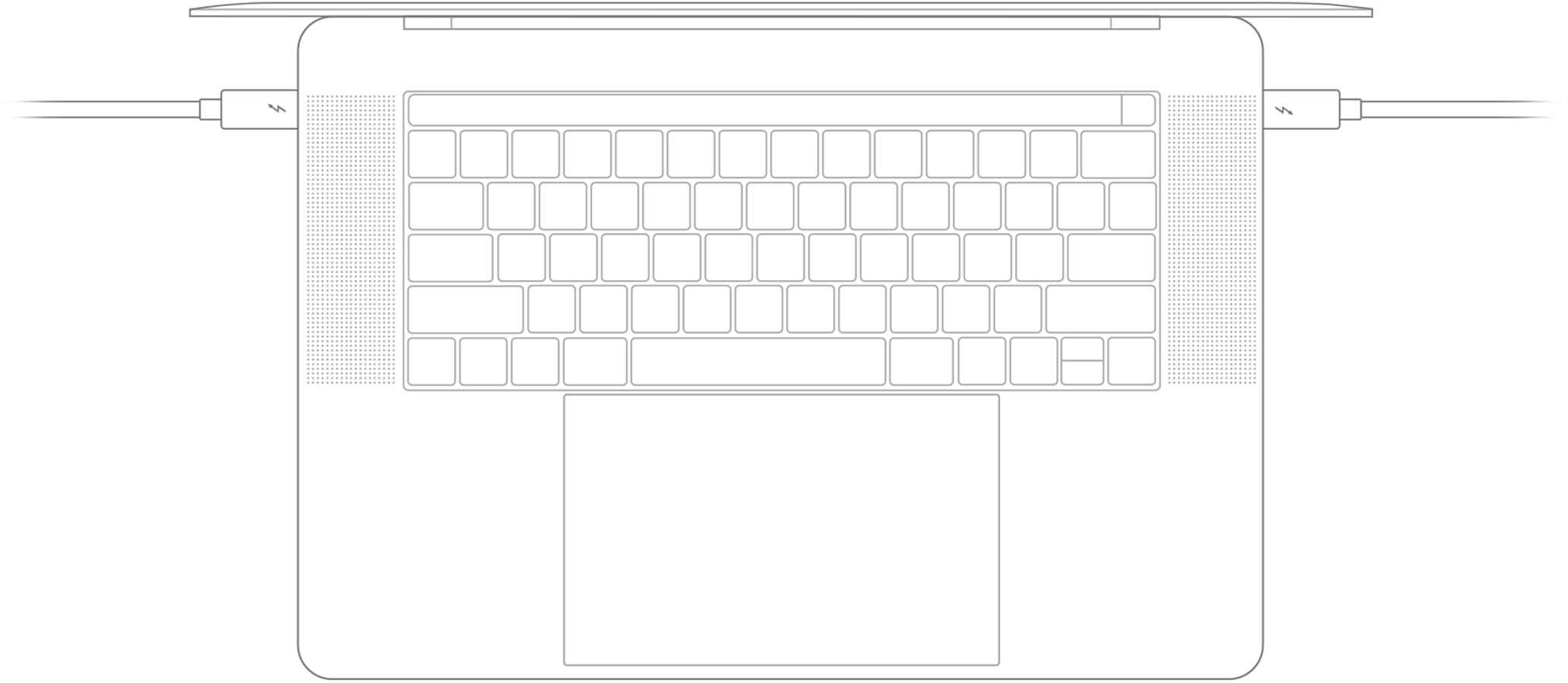













Yorumlar